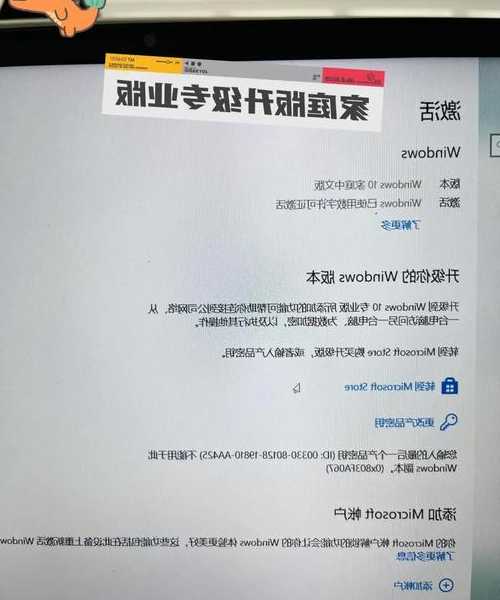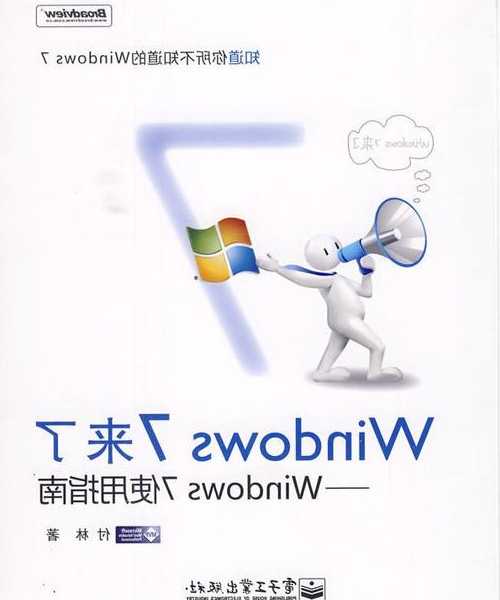办公室老电脑焕发第二春?这份window7 64镜像 iso终极指南请收好!
嘿,兄弟们!今天在地铁上刷到个有意思的帖子,一个老哥的公司那台专用工业设备只认Win7,给他急得不行。这事儿我太熟了,当年搞IT运维那会儿,老旧设备兼容、特定工业软件驱动,还真就得靠咱们的"老兵"——window7 64镜像 iso来摆平。估计还有不少朋友在为下载window7 64位系统镜像发愁,或者刚淘了个老主机想装系统,那今天这篇实操攻略,你可千万别错过!
一、源头要正:靠谱的window7 64镜像 iso哪儿找?
先划重点:下载window7 64位系统镜像,安全合法是底线!别再瞎点那些小网站的“高速下载”按钮了,捆绑软件、后门木马能让你怀疑人生。咱要找就找干净的源头:
- 官方渠道 (优先推荐):微软官方虽然停止了对 Win7 的主流支持,但如果你有正版序列号,还是可以通过官方工具如 Media Creation Tool (针对特定版本) 或访问 Microsoft Software Recovery 页面,输入正版密钥来下载window7 64位系统镜像原版ISO。这是最纯净、最安全的途径。
- 可信赖的第三方镜像站 (注意甄别):像知名的 MSDN, I Tell You 站点(注意确认是真实地址,谨防山寨),提供原始的、未经修改的 MSDN 订阅用户分发的镜像。务必核对文件的哈希值(SHA1/MD5)是否与官方发布的一致。
- 物理介质再利用:如果你家里还珍藏着当年购买的正版 Win7 光盘,那这张光盘本身就能提取出 window7 64镜像 iso。用专业软件(如 ImgBurn)制作ISO备份,既安全又方便后续使用windows7 64位iso文件进行安装。
划重点:无论你选择哪种方式下载window7 64位系统镜像,下载后第一件事一定是校验文件哈希值!这是确保文件完整未被篡改的关键一步。
二、神兵利器:制作启动U盘,让安装飞起来
搞定纯净的window7 64镜像 iso后,现在就需要把它变成可启动的安装介质。光盘安装早就OUT了,又慢又挑光驱。用U盘,速度快、兼容性好、还能反复使用!这就是今天的主角——制作win7 64位安装u盘。
你需要准备:
- 一个容量不小于 8GB 的 U 盘(重要数据提前备份,制作过程会清空它!)
- 下载好的纯净 window7 64镜像 iso 文件
- 一个专业的制作工具(下面我推荐两款实战利器)
强力工具推荐与步骤:
1. Rufus (首推!免费、强大、速度快)
Rufus 简直是U盘启动制作的瑞士军刀,尤其对制作win7 64位安装u盘这种老系统支持非常好。
- 下载并运行 Rufus
- 设备:选择你的 U 盘
- 引导类型选择:点击“选择”,找到你下载好的 window7 64镜像 iso
- 分区方案:根据你的目标电脑选择。老电脑 (主板 BIOS 启动) 选 MBR;新电脑 (UEFI 启动) 选 GPT (同时文件系统用 FAT32)。如果拿不准,Rufus 会基于 ISO 自动推荐。
- 目标系统类型:选“Windows 7”
- 点击“开始”:确认提示信息,等待完成。过程中会格式化 U 盘。
瞧见没?Rufus帮你自动处理了关键设置,比手动折腾命令行轻松太多了,这就是现代工具的效率,也是Windows平台生态的优势——总有一款趁手的工具解决你的需求。
2. 微软官方 USB/DVD Download Tool
这个官方工具虽然老点,但对于下载window7 64位系统镜像和制作win7 64位安装u盘的操作比较直白,适合新手。
- 运行工具
- 第一步 (ISO File):浏览选择你的 window7 64镜像 iso
- 第二步 (USB Device):选择你的 U 盘
- 第三步:点“Begin Copying”,等待完成。
小贴士:用官方工具制作win7 64位安装u盘时,记得U盘要插在主板后面板的USB接口上,前置USB口供电不稳可能导致安装失败!这坑我当年踩过。
三、实战安装:细节决定成败
U盘启动盘制作好后,就可以开始使用windows7 64位iso文件进行安装了。这里有几个成败关键点,敲黑板!
- 设置U盘启动:重启电脑,疯狂按主板厂商指定的启动菜单键(通常是 F8, F11, F12, ESC 或 Del 键,看开机 Logo 下方提示)。进入启动菜单后选择你的 U 盘启动项。
- 安装过程:选择语言、时间等 -> 点“现在安装”-> 输入序列号(有正版就输入,跳过也能安装但非激活状态)-> 选择“自定义(高级)安装”。
- 至关重要的分区:
- 如果是全新硬盘/U 盘全新安装,删除原有分区(如果有),重新创建。Win7 要求系统盘格式为 NTFS。
- 如果之前系统是 Win10/11,并且是 UEFI 启动,Win7 可能无法识别 GPT 分区。需在安装界面按 Shift+F10 呼出命令提示符,用
diskpart 工具先清空分区(clean命令)并转换成 MBR (convert mbr)。再点对话框右上角叉关闭命令提示符,刷新分区列表。这步使用windows7 64位iso文件安装时最容易卡壳!
- 完成安装:选定分区点下一步,等待文件复制、展开、安装。期间电脑会重启几次。首次进入桌面后,安装基本完成。
四、老树新芽:装完系统后的必要优化
以为装完系统就万事大吉了?No no no,用老系统更要讲究策略!
- 驱动作战:Win7 最大的坑就是新硬件的驱动(尤其是 USB3.0 和 NVMe SSD)。提前去主板官网“服务支持”下载 Win7 的 USB3 和磁盘控制器驱动(通常叫 Chipset Driver, XHCI Driver)。把它们放进 U 盘(不是启动U盘,另一个盘),在安装过程中提示“找不到磁盘驱动器”时,手动加载这些驱动!你肯定不想体会到鼠标键盘在安装界面全失灵的绝望(对,尤其是USB3接口的键鼠)。用纯净的window7 64镜像 iso安装后,联网也要立刻打齐官方补丁。
- 安全加固:虽然官方不支持,但安全软件不能少。安装可靠的第三方杀毒软件(如ESET, 卡巴),并保持更新。定期手动打上能找到的安全汇总补丁包(需自行搜索可靠来源)。
- 性能提升:关闭不必要的开机启动项和服务(在“运行”输入
msconfig 查看),定期清理磁盘(cleanmgr),优化电源计划。
为什么有些场景我们还是需要使用windows7 64位iso文件?很多老厂的工控软件、特定硬件驱动程序,压根就没开发新版兼容Win10以上系统。企业为了稳定性和兼容性,Win7在某些领域还无法被完全替代。
五、真心忠告:能用新系统,还是用新的吧!
实话说,纯粹从安全和性能角度看,Win10、Win11无疑是更优的选择。微软对Win7的支持已经结束,这意味着:
- 不再收到安全更新,漏洞暴露风险大增。
- 新硬件(如 Intel 第10代 CPU 及以后,锐龙新平台)官方驱动缺失或性能打折。
- 越来越多新软件和技术对其支持不佳。
所以,我的建议非常明确:
除非你有明确且无法绕过的兼容性需求(比如文中开头提到的老旧工业设备、特定行业软件),否则尽可能升级到受支持的现代操作系统,如 Windows 10 或 Windows 11。它们拥有更完善的安全机制、更好的性能、对新硬件的完美支持以及持续的系统更新。安全和效率,始终是第一位的。
如果非得使用windows7 64位iso文件,那一定做好风险隔离:只在物理隔离的网络或封闭的内网环境中使用这台装Win7的机器,绝不用它访问网银、重要工作邮箱或处理敏感信息。同时,务必给它装上靠谱的第三方杀软和防火墙,加一层保障!
好了,关于window7 64镜像 iso从如何下载window7 64位系统镜像、到制作win7 64位安装u盘、再到安装避坑和后期的安全使用建议,我都尽量讲全了。希望这份沉淀了老IT人血泪(主要是被驱动坑过太多次)的指南,能帮你解决真实的问题。有啥疑问或者你有独特的Win7妙用场景,欢迎在评论区唠唠!
(友情提示:操作前备份好重要数据哦!)